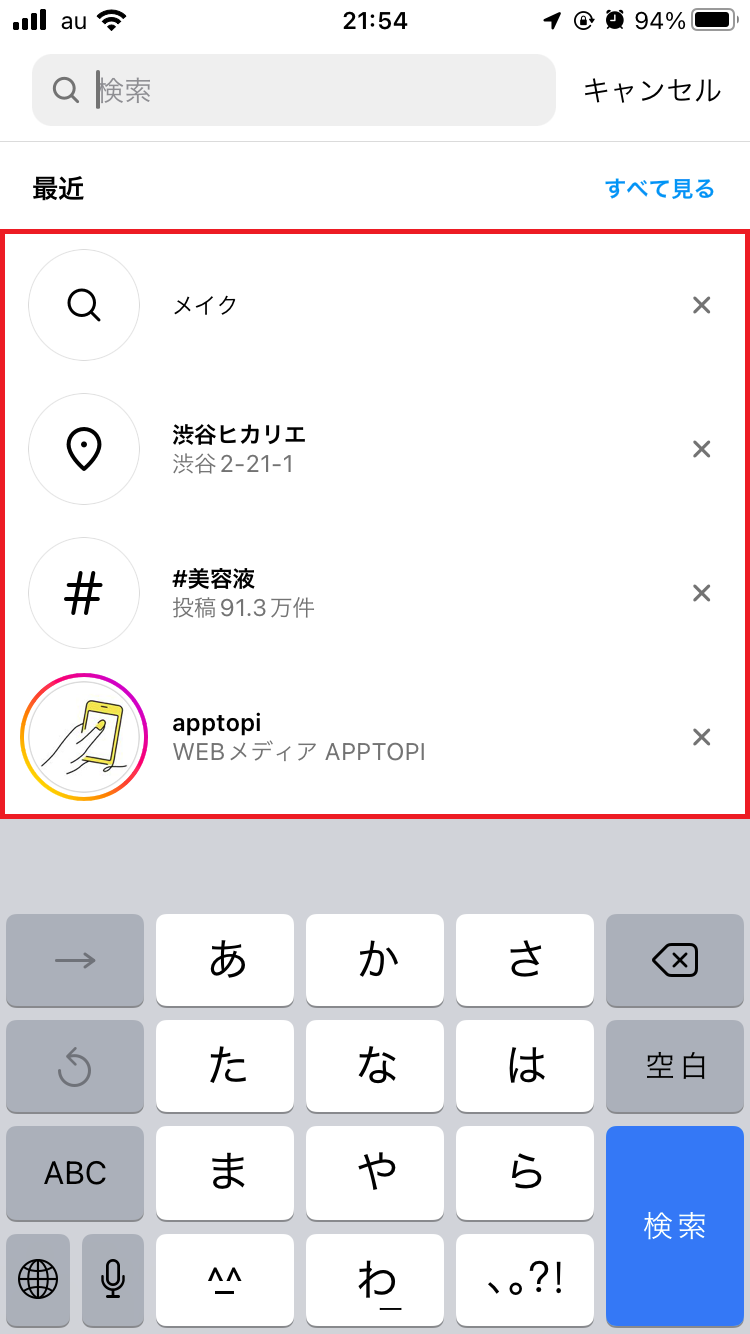Instagramで使える5つの検索方法を解説!複数検索・履歴の削除も紹介
Instagramでは、アカウント検索やハッシュタグ検索、スポット検索など様々な方法でインスタ上のアカウントや投稿を検索できます。
これらの検索方法を使いこなせば、友人や同級生と繋がって近況を知れたり、共通の趣味を持つ人と情報交換したり、気になるスポットの情報を手に入れられたりと、よりInstagramを楽しめるようになります。
今回は、Instagramで使える検索方法や、ハッシュタグの複数検索・検索履歴の削除方法などをご紹介していきます!
Contents[OPEN]
- 1Instagramで検索する方法は?
- 2Instagramで使える検索方法《上位検索》
- 3Instagramで使える検索方法《ハッシュタグ・キーワード検索》
- 4Instagramで使える検索方法《アカウント検索》
- 5Instagramで使える検索方法《スポット検索》
- 6Instagramで使える検索方法《QRコード検索》
- 7Instagramの検索画面・履歴をリセットする方法
- 8Instagramで検索したら相手にバレる?
- 9Instagramの検索をしても出てこないときは
- 9.1通信環境が不安定
- 9.2ユーザーネームの入力ミス
- 9.3相手が非公開のアカウントでフォローしていない
- 9.4ブロックしている・されている
- 9.5相手がアカウントを削除・一時停止した
- 9.6Instagram上に存在しないキーワードで検索している
- 9.7アプリ・端末の不具合
- 10Instagramの検索機能を上手に活用しよう!
Instagramで検索する方法は?
まずInstagramにはどのような検索方法があるのか、基本を改めておさらいしておきましょう。
検索方法は主に5つ
Instagram上でアカウントや投稿などを検索するときに使える検索方法は、大きく以下の5つあります。
- 上位検索:ユーザーの利用傾向をもとにしたオススメのアカウントやハッシュタグなどを検索する方法
- ハッシュタグ・キーワード検索:ハッシュタグ・キーワード単位で投稿を検索する方法
- アカウント検索:名前やユーザーネームでアカウントを検索する方法
- スポット検索:店名・駅名・観光地などのスポット単位で投稿を検索する方法
- QRコード検索:QRコードを読み取ってアカウントを検索する方法
それぞれの検索方法の違いや使い方が分かれば、自分が検索したいコンテンツごとに検索方法を使い分けられるため、効率よくインスタの投稿やアカウントを探すことができますよ。
アカウントを登録して検索しよう
Instagramで投稿やアカウントを検索するには、Instagramアカウントの作成・ログインが必要です。
アカウントを作成するには、メールアドレスまたは電話番号の登録が必要になります。
今回は、メールアドレスを使ってアカウントを登録する手順をご紹介します。
- 「Instagram」アプリを起動。
- 「登録する」をタップ。
- 「メール」をタップ。
- アカウントに登録したいメールアドレスを入力したら、「次へ」をタップ。
- 入力したメールアドレス宛に届く6桁の認証コードを入力したら、「次へ」をタップ。
- アカウントの名前(名前は本名じゃなくてOK)を設定したら、「次へ」をタップ。
- パスワードを設定したら、「次へ」をタップ。
- 生年月日を設定したら、「次へ」をタップ。
- ユーザーネームを設定したら、「次へ」をタップ。
あとは、Facebookアカウントや連絡先の連携などの設定を画面の案内に沿って進めていきます。
自分のプロフィール画面が表示されたら登録完了です。
Instagramで使える検索方法《上位検索》
まずは、Instagramで使える「上位検索」について詳しく解説していきます。
上位検索とは?
Instagramではキーワードの頭文字を入力するだけで、上位検索結果(検索上位のアカウント・おすすめアカウント・ハッシュタグなど)が候補として表示されます。
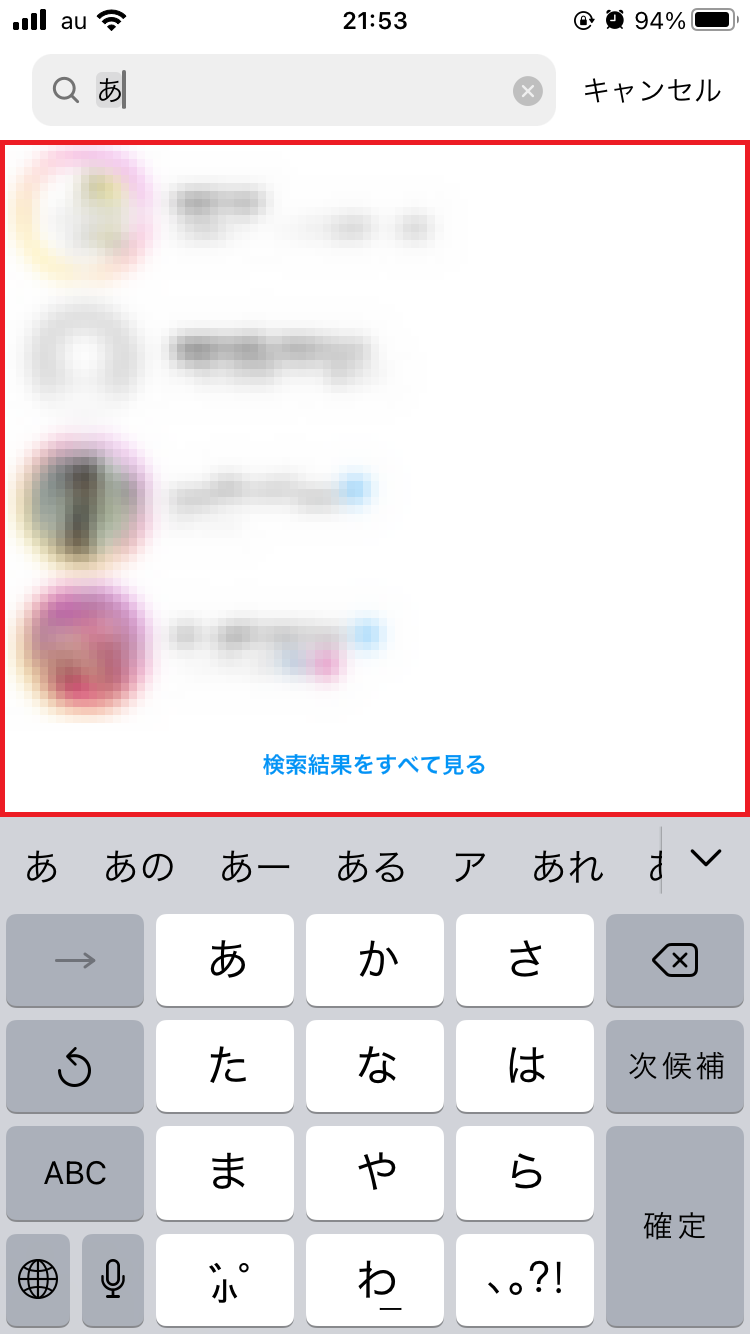
ここに表示される検索結果は、フォローしたアカウントやよく閲覧する投稿、検索履歴など、Instagram上のアクティビティが大きく影響しているので、同じキーワードを入力しても上位検索結果は人それぞれ異なります。
なお、検索バーにキーワードを入力していない状態では、過去の検索履歴が表示されます。